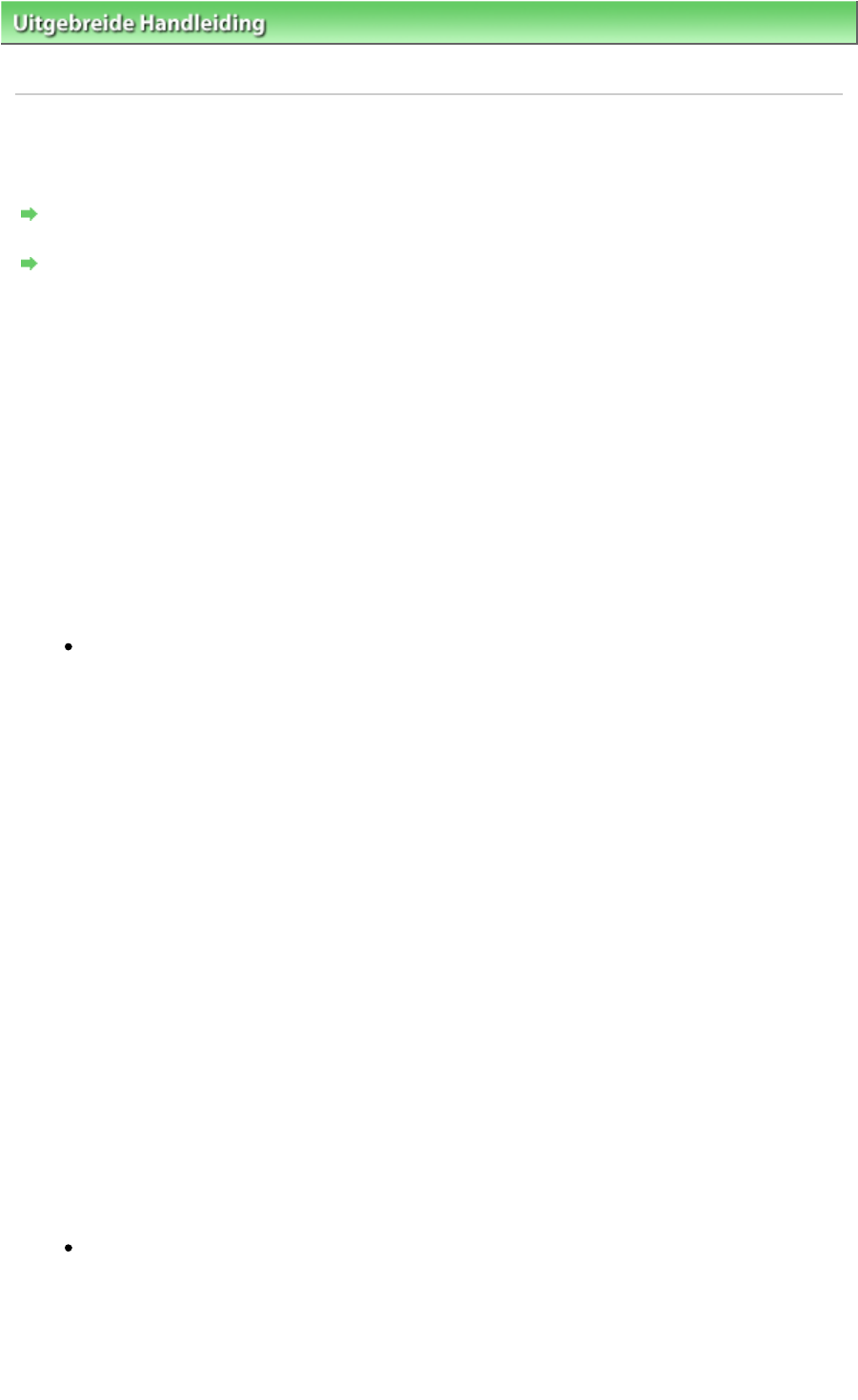-
wie kann ich einen Papierstau in meinem gerät entfernen
Antworten Frage melden
Eingereicht am 13-5-2023 10:31 -
drucker bisher mit usb verbunden, nun soll wlan verbindung hergestellt werden Eingereicht am 9-9-2022 14:38
Antworten Frage melden -
Der Drucker will immer Supercode 1702 haben, dann geht er wieder. Was ist da zubringt? Eingereicht am 7-5-2022 18:38
Antworten Frage melden -
Ich kann keine Faxe versenden. WLAN und Anschluss funktionieren. Warum? Eingereicht am 4-1-2021 09:34
Antworten Frage melden -
Problem:
Antworten Frage melden
Der Benutzer tauschte Patronen und dürfte dabei unbeabsichtigt im Bedienfeld Änderungen vorgenommen haben. Nun wird die auszudruckende Datei viel zu klein gedruckt (vermutlich im Format A7 anstelle des Formats A4), wobei der Ausdruck den gesamten Inhalt der zu druckenden Datei enthält - so, als ob ein Herauszoomen aktiviert worden wäre.
Da unter Linux die Canon-spezifische Software nicht zur Verfügung steht, muss diese unbeabsichtigte Änderung über das Bedienfeld korrigiert werden.
Da dazu im sehr umfangreichen Handbuch des Druckers nichts zu finden ist, ersuche ich um Hinweise, wie das bewerkstelligt werden kann.
Danke,
Franz R. Eingereicht am 3-3-2020 20:55 -
wie behebe ich einen papierstau bei Canon pixma x 495 Eingereicht am 19-6-2019 13:58
Antworten Frage melden -
Kassette in Gerät einfügen wie? das "Klingelzeichen " ist nicht hörbar beim Kassette einschieben
Antworten Frage melden
Anzeige 1817 was tun Eingereicht am 5-6-2019 10:41 -
Ich möchte mit Drucker Faxen,daher möchte ich wissen wie das geht. Eingereicht am 9-5-2018 14:17
Antworten Frage melden -
Drucker ausgebackt eingeschaltet stop knopf ist angeschaltet Eingereicht am 22-3-2018 00:29
Antworten Frage melden -
kann ich mit dem CANON MX495 vergrößern einer Kopie Eingereicht am 1-2-2017 04:08
Antworten Frage melden